编辑:xiaoxiao
2015-12-15 10:51:09
来源于:系统城
1. 扫描二维码随时看资讯
2. 请使用手机浏览器访问:
http://wap.xtcheng.cc/xtjc/6926.html
手机查看
电脑使用久了,会出现各种问题,里面的硬盘也不例外,像磁盘坏道之类的问题经常发生,如果大家不知道怎么查看,可以参考《Win7如何判断磁盘已出现坏道》,硬盘坏道分逻辑坏道和物理坏道两种,都可以进行修复,如果不会操作,小编就为大家讲解一下Win7修复硬盘坏道的方法。
一、逻辑坏道的检查和修复
1、打开计算机,比如要修复C盘,单击选中C盘,点击菜单栏的“属性”。
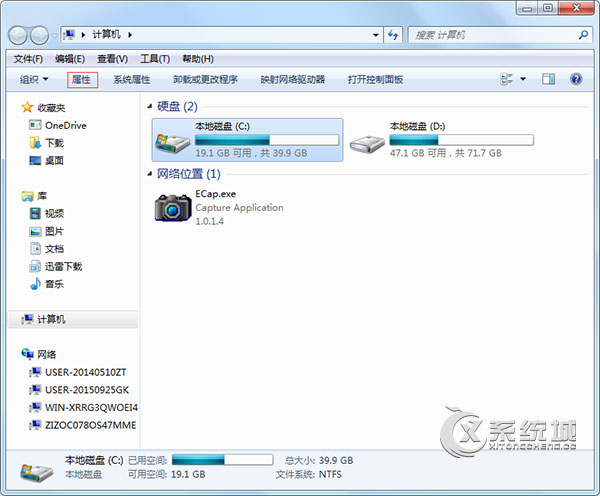
2、在本地磁盘C盘属性窗口,依次点击“工具-开始检查”。
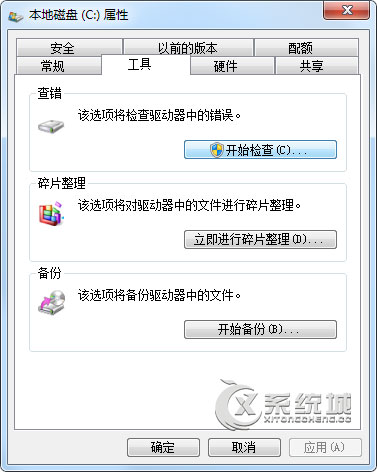
3、弹出磁盘检查窗口,勾选“自动修复文件系统错误”和“扫描并尝试修复坏扇区”,点击“开始”。

4、如果磁盘中没有正在使用的文件,磁盘检查和修复就开始了。如果磁盘正在使用,则会弹出“Windows无法检查正在使用中的磁盘”,此时选择“计划磁盘检查”。
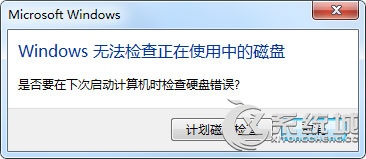
二、物理坏道的检查和修复
逻辑坏道可以采用Win7自带的磁盘检测工具,物理坏道表示硬盘磁道产生了物理损伤,小编使用的是第三方软件DiskGenius,提供了磁盘坏道检测功能及有限的坏道修复功能—屏蔽磁盘坏道,使用前先备份。
打开软件后,依次选择“硬盘-坏道检测与修复”,然后根据提示进行操作即可。

以上小编介绍的就是Win7修复硬盘坏道的具体方法,为了数据安全,建议不要再使用已出现物理坏道的磁盘。即使坏道已经修复,也不要在其上存放重要数据。

微软推出的Windows系统基本是要收费的,用户需要通过激活才能正常使用。Win8系统下,有用户查看了计算机属性,提示你的windows许可证即将过期,你需要从电脑设置中激活windows。

我们可以手动操作让软件可以开机自启动,只要找到启动项文件夹将快捷方式复制进去便可以了。阅读下文了解Win10系统设置某软件为开机启动的方法。

酷狗音乐音乐拥有海量的音乐资源,受到了很多网友的喜欢。当然,一些朋友在使用酷狗音乐的时候,也是会碰到各种各样的问题。当碰到解决不了问题的时候,我们可以联系酷狗音乐

Win10怎么合并磁盘分区?在首次安装系统时我们需要对硬盘进行分区,但是在系统正常使用时也是可以对硬盘进行合并等操作的,下面就教大家Win10怎么合并磁盘分区。